![[소프트웨어야 놀자]피하기 게임](/news/photo/201910/28962_craw1.jpg)
펭귄은 가만히 있으면 오른쪽으로 가다가 스페이스 키를 누르면 왼쪽으로 이동해요. 스페이스 키를 떼면 다시 오른쪽으로 이동해요. 이어서 10초 동안 회오리바람을 피하면 '성공'이라 말하고, 회오리바람에 닿으면 '으악!'이라 말하고 게임이 끝나요.
게임을 어떻게 만드는지 알아볼까요? [강의 학습하기]버튼을 클릭해요.
먼저 회오리바람이 하늘에서 내려오고, 땅에 닿으면 가로 위치만 바꾸고 위에서 내려오게 해볼게요. 시작하기 버튼을 누르면 회오리바람 가로 위치를 무작위로 정하기 위해 [움직임]의 'x ∼ 위치로 이동하기' 블록에 [계산] '무작위 수' 블록을 넣어요. 또 계속 반복해서 아래로 내려오도록 [흐름]의 '계속 반복하기' 블록 안에 [움직임]의 'y좌표를 ∼만큼 바꾸기'블록을 가져 와 〃5를 입력해요. 마지막으로 아래쪽 벽에 닿으면 다시 위쪽으로 올라오고, 가로 위치를 바꾸도록 [흐름]의 '만일 ∼이라면'과 [판단]의 '∼에 닿았는가' 블록을 가져와 연결해요. 그 안에 [움직임]의 'y ∼위치로 이동하기'와 'x ∼위치로 이동하기' 블록을 넣어요. 완성된 회오리바람의 코드는 그림 (1)과 같아요.
![[소프트웨어야 놀자]피하기 게임](/news/photo/201910/28962_craw2.jpg)
![[소프트웨어야 놀자]피하기 게임](/news/photo/201910/28962_craw3.jpg)
10초 동안 회오리바람을 피했을 때 게임이 끝나게 해 볼게요. 게임이 시작되면 초시계가 동작하고 계속해서 초시계가 10초가 넘어갔는지 확인해요. 그 다음 '성공!'을 말하고 초시계와 모든 코드가 멈추도록 그림 (3)처럼 코드를 작성해요.
![[소프트웨어야 놀자]피하기 게임](/news/photo/201910/28962_craw4.jpg)
![[소프트웨어야 놀자]피하기 게임](/news/photo/201910/28962_craw5.jpg)
도움말=송상수 엔트리교육연구소 연구원
저작권자 © PRESS9 무단전재 및 재배포 금지